“有沒有辦法一次將檔從Google雲端硬盘移動到Google相冊?我需要一鍵將我所有的Google Drive照片移動到我的Google相冊。
- 來自Reddit
2020 年 7 月,Google 更新了 Google Drive 和 Google 相冊之間的集成方法。現在,Google Drive 和 Google 相冊之間沒有自動同步。那麼現在,我們如何將照片從Google Drive 放在Google相冊?不用擔心。我們將在本文中介紹幾種方法來輕鬆實現這一目標。請繼續閱讀並瞭解更多資訊。

如果您的Google雲端硬碟和Google相冊使用同一帳戶登錄,則將照片從Google雲端硬碟傳輸到Google相冊的過程將變得非常簡單。您可以直接將照片從Google雲端硬碟導入Google相冊。按照指南將圖片從Google Drive直接移動到Google相冊:
步驟 1。在瀏覽器中打開 Google相冊 的官方網站,然後登錄您的Google帳戶。
第2步。登錄成功后,點擊頁面右上角的「上傳」按鈕。從彈出選項中選擇「Google雲端硬碟」選項。
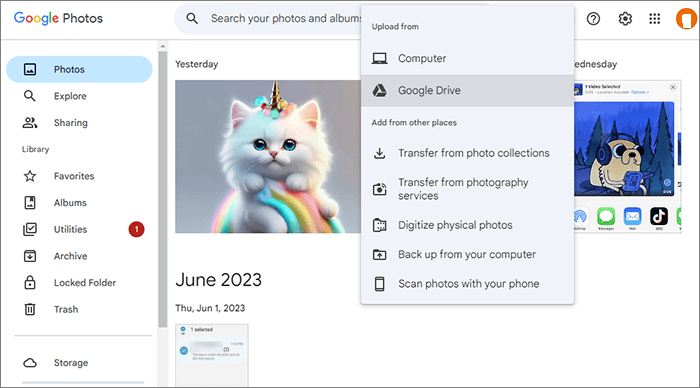
第 3 步。從Google雲端硬盤中選擇要移動到Google相冊的照片。之後,點擊「上傳」按鈕並開始傳輸進度。
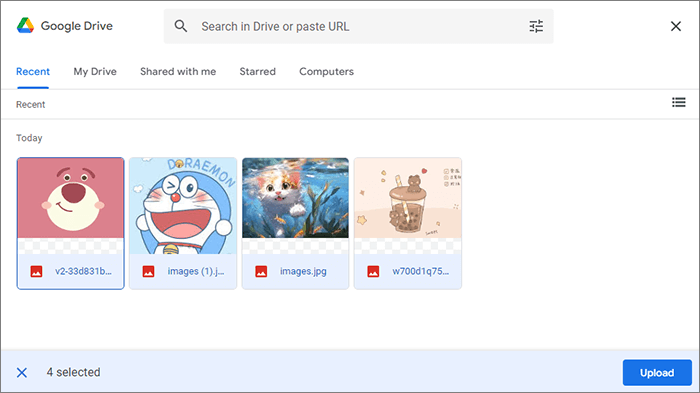
如果您想將圖片從別人的 Google 雲端硬碟傳輸到您自己的 Google 相冊,或者只是傳輸幾張照片,手動下載和上傳可能是一種更簡單的方法。以下是如何將照片從Google雲端硬碟移動到Google相冊的步驟:
步驟 1。首先,您需要從Google雲端硬碟下載照片。為此,請在 Google雲端硬碟上登錄您的帳號。然後,找到要傳輸的照片,按兩下三個點圖示,然後選擇「下載」將這些照片保存到您的電腦。

第2步。現在,在您的計算機上打開Google相冊網站。點擊「上傳」>「計算機」。
第 3 步。選擇您剛剛從Google雲端硬碟下載的圖像,然後按兩下打開將其上傳到Google相冊。
閱讀更多: 如果您在使用Google相冊時遇到“Google相冊未備份”的問題,請不要驚慌。只需按下此連結即可輕鬆解決問題。
Google Backup and Sync是一款桌面應用,可説明您將本地檔同步到Google雲端硬碟和Google相冊。此方法將自動將您上傳到 Google Drive 的任何新照片備份到 Google 相冊。以下是有關如何通過Google備份和同步將照片從Google雲端硬碟傳輸到Google相冊的分步指南:
步驟 1。在您的電腦上安裝並啟用該軟體,即Google Drive的桌面版本。
第2步。轉到「首選項」>「我的電腦」>」添加資料夾」。
第 3 步。選擇要上傳的資料夾後,將彈出以下螢幕。選中「備份到 Google 相冊」以自動將新上傳到 Google 雲端硬碟的照片備份到 Google 相冊。
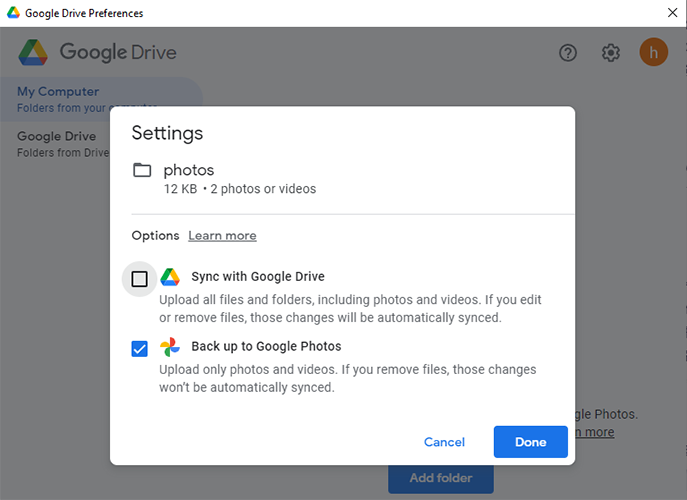
在探索了將照片從Google雲端硬碟移動到Google相冊的各種方法之後,讓我們使用簡潔的表格直觀地比較這些方法。這將幫助您根據自己的需求和情況做出最佳選擇。
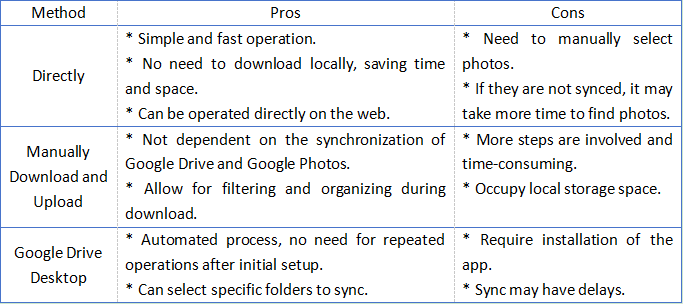
除了官方的谷歌工具外,還有一些第三方工具可以説明你更好地管理Android手機上的照片。Coolmuster Android Assistant就是這樣的產品。Coolmuster Android Assistant 是一款功能強大的Android管理工具,可讓您輕鬆管理計算機上Android設備上的照片,例如添加、刪除和傳輸。除了照片,它還支援其他數據,例如視頻、簡訊和聯繫人。
Coolmuster Android Assistant的主要特點是什麼?
以下是使用 Coolmuster Android Assistant將照片從Android手機傳輸到計算機的方法:
01安裝並啟動軟體後,您將看到一個工具箱介面。請選擇「Android 助手」模組訪問 Coolmuster Android Assistant。

02使用 USB 資料線或通過 Wi-Fi 將 Android 手機連接到電腦。如果出現提示,請確保在 Android 設備上啟用USB調試。

03之後,轉到“照片”類別,您將看到存儲在 Android 手機上的所有圖片。選擇要移動的照片,然後選擇屏幕頂部的「導出」選項。

如果您正在尋找一種便捷的方式將所有照片從手機傳輸到計算機, Coolmuster Android Assistant 可以説明您使用一鍵備份和恢復功能。此功能使您只需按一下即可將 所有 Android 數據(包括照片)快速備份到電腦。只需轉到「超級工具包」>「備份」>」照片「>」備份」即可立即完成任務。

視頻指南
無論您選擇哪種方法將照片從Google雲端硬碟移動到Google相冊,它都能確保您的珍貴回憶得到妥善保存並易於訪問。此外,如果您需要在Android手機和電腦之間移動照片, Coolmuster Android Assistant 也是一個值得嘗試的工具。希望本文能為您的照片遷移提供有用的指導。
相關文章:
如何將照片從Google雲端硬碟下載到iPhone?[必讀]





